Visualización de las agregaciones de riesgos en el mapa de riesgo de la estrategia
Visualice la agregación de riesgos en diferentes áreas de su empresa utilizando el mapa de la estrategia.
Cómo funciona
El mapa de riesgo de la estrategia es una visualización que muestra columnas para cada uno de los segmentos operativos de su empresa y filas para cada uno de los objetivos estratégicos de su empresa. El mapa de riesgo de la estrategia puede mostrar un riesgo inherente o residual, pero no ambos al mismo tiempo.
- El tamaño de cada burbuja indica el volumen de los riesgos agrupados.
- El color de cada burbuja indica la gravedad de los riesgos agrupados para cada segmento operativo o combinación de objetivos estratégicos.
- La columna Calificación total muestra la calificación de riesgo inherente o residual total para cada segmento operativo.
- La fila Calificación total muestra la calificación de riesgo inherente o residual total para cada objetivo estratégico.
Ejemplo
Visualización de las agregaciones de riesgo en el mapa de riesgo de la estrategia
Escenario
Como Ejecutivo de una empresa internacional, necesita conocer el riesgo inherente total asociado con diferentes objetivos estratégicos en diversos países. Por el momento, su enfoque es visualizar la agregación del riesgo asociado con el cumplimiento de las normas de compra en Tailandia.
Proceso
Navega hacia el Mapa de riesgo de la estrategia y pasa el cursor sobre la burbuja que se encuentra en la intersección de Tailandia y Cumplimiento con las normas de compra.
Resultado
La calificación de riesgo inherente total y los riesgos asociados muestran:
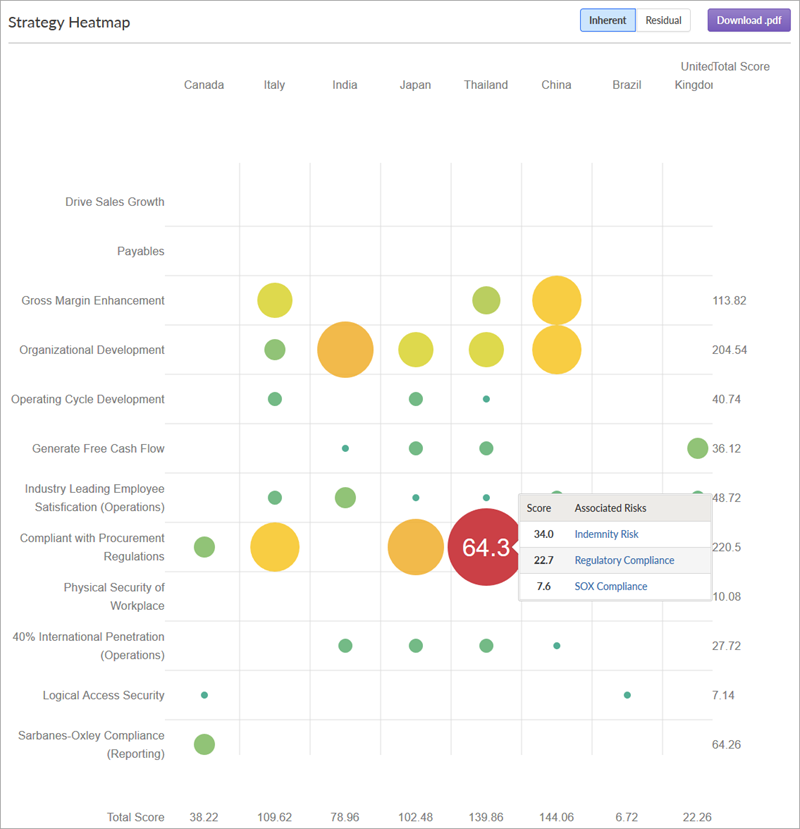
Permisos
Todos los usuarios de Estrategia pueden ver el mapa de riesgo de la estrategia.
Visualice las agregaciones de riesgo utilizando el mapa de riesgo de la estrategia
- Abra la aplicación Estrategia.
- Seleccione Mapas de riesgo > Mapa de riesgo de la estrategia.
El Mapa de riesgo de la estrategia, que tiene un candado
 junto a él, no puede eliminarse.
junto a él, no puede eliminarse. - Haga clic en
 Filtros.
Filtros. - Trabaje con elementos del Mapa de riesgos de la estrategia completando cualquiera de las siguientes tareas que se describen en la tabla:
Nota
- Los términos de la interfaz son personalizables y los campos y fichas son configurables. En su instancia de Diligent One, algunos términos, campos y fichas pueden ser diferentes.
- Si un campo obligatorio queda en blanco, se mostrará una advertencia: Este campo es obligatorio. Algunos campos personalizados pueden tener valores predeterminados.
Tarea Pasos Observaciones Seleccione entre riesgo inherente y residual Haga clic en Inherente o Residual. Si aún no ha definido los tratamientos para sus riesgos, debe hacerlo antes de poder seleccionar la vista residual. Si desea obtener ayuda para hacer esto, consulte Definición del tratamiento del riesgo. Abra o cierre opciones de filtro. Haga clic en Filtros. Filtrar riesgos por intervalo de Grado de riesgo inherente. Haga clic y arrastre el deslizador de Grado de riesgo inherente desde la izquierda hacia la derecha para filtrar los valores debajo y por encima de un umbral especificado.
La parte gris de la escala indica los valores mínimo y máximo que se mostrarán en el mapa de riesgo de la estrategia.
Por ejemplo, puede ajustar los extremos de la escala para mostrar todos los riesgos agregados dentro de un área individual de su empresa que tiene un grado de riesgo inherente entre el 50 % y el 70 %.
Filtrar los riesgos por palabra clave o etiqueta. Introduzca una palabra clave o un nombre de etiqueta en el campo Palabras claves/etiquetas. Puede filtrar los riesgos usando múltiples términos de búsqueda o etiquetas. Filtre riesgos por estado. Seleccione uno o más estados de la lista desplegable Estado. Los administradores de Estrategia pueden personalizar el nombre de los estados de riesgo en Configuración > Perfil de riesgo para adaptarse a la terminología de su empresa. Filtre riesgos por Segmentos operativos u Objetivos estratégicos. Seleccione las opciones adecuadas de las listas desplegables.
Segmentos operativos y Objetivos estratégicos son términos personalizables en Configuración > Mapa de la estrategia. Vea el estado de los riesgos en un punto determinado en el tiempo. En la Máquina del tiempo, haga clic en Elegir una fecha y seleccione una fecha en el calendario. Máquina del tiempo muestra los datos en formato de solo lectura. No se puede editar los datos históricos.
Quite todos los filtros aplicados. Haga clic en Borrar todos. Vea la calificación de riesgo inherente total para un área funcional particular. Coloque el cursor sobre una burbuja. Vea una lista de riesgos asociados para un área funcional particular y sus calificaciones del riesgo inherente individuales. Haga clic en la burbuja apropiada. Evaluar un riesgo o ver los detalles del riesgo. Haga clic en la burbuja correspondiente y haga clic en un riesgo bajo Riesgos asociados.
Si no ha evaluado el riesgo residual, la ficha Evaluación se abre de forma predeterminada.
Si ha evaluado el riesgo residual, la ficha Aseguramiento se abre de forma predeterminada y debe hacer clic en Evaluación .
Genere un reporte que muestre el mapa de riesgos de la estrategia. Haga clic en Descargar PDF. El reporte se genera y se muestra en una nueva ventana del navegador. Puede descargar el reporte en su equipo. El archivo se guarda como Strategy Heatmap - Inherent.pdf o Strategy Heatmap - Residual.pdf, según la opción que esté viendo.